
Appassionati di disegno digitale, a rapporto!
Non c’è dubbio, se siete finiti su questa pagina è perché state cercando i migliori programmi per disegnare su PC gratis.
E noi siamo qui proprio per questo!
In questa guida, vi proponiamo alcuni siti per disegnare gratis, così come diversi software e app utilizzati anche da professionisti.
Nella parte finale, risponderemo invece alle domande più frequenti che ci vengono poste.
Mettetevi comodi e cominciamo!
Cos’è un programma per disegnare e a cosa serve
Per cominciare, è importante capire che cos’è il disegno digitale. In questo caso, non è altro che una qualsiasi illustrazione o creazione visiva realizzata tramite dispositivi come smartphone, computer, tablet o tavolette grafiche. In ambito professionale, queste ultime sono le più usate dagli artisti, in quanto dotate di matite speciali che, in combinazione con particolari software, consentono di ottenere risultati straordinari.
Per quanto riguarda i software destinati al disegno digitale, invece, essi sono pensati per garantire la massima versatilità ai creatori di contenuti. Infatti, non avrete problemi a trovare un’ampia varietà di tools utilissimi per realizzare dipinti e ritratti mozzafiato direttamente sul vostro computer. Naturalmente, i disegni si fanno a mano libera, proprio come se fossero su carta.
I principali vantaggi offerti dai programmi per disegnare sono:
- Maggior flessibilità.
- Numerosi tools a portata di mano.
- Precisione senza pari.
- Possibilità di rimediare se si fanno errori.
Non a caso sono utilizzati tanto dagli appassionati dell’arte e del disegno, quanto dagli artisti professionisti. I settori principali d’impiego di questi programmi sono: fumetti, videogiochi e progettazione di loghi per brand e aziende.
Tipologie di programmi per disegnare
Il campo del disegno digitale è vasto e affascinante, pertanto, esiste un’ampia varietà di programmi per l’illustrazione tra cui scegliere. In generale, ci sono software più generici e altri più specifici, suddivisi anche in base al livello di difficoltà (principianti, professionisti, bambini).
Ecco come si suddividono i principali programmi in base al tipo di illustrazione:
- Progettazione 3D: questi software sono utilizzati da coloro che progettano contenuti digitali in 3D, videogiochi e serie animate. Grazie ad essi, gli artisti possono creare disegni tridimensionali che rimandano alla “realtà virtuale”. Generalmente sono complessi da utilizzare e richiedono conoscenze approfondite per ottenere buoni risultati.
- Disegno realistico: il realismo è una delle espressioni artistiche che si rifanno ai dettagli e alla precisione assoluta. I software di disegno realistico vengono usati per creare paesaggi e ritratti digitali quasi identici ad una fotografia. Non è raro che gli artisti prima di passare alla versione informatizzata, effettuino schizzi a meno delle opere da realizzare, le quali vengono poi digitalizzate. Conoscerete sicuramente Adobe Illustrator e Adobe Photoshop, i due programmi più famosi in questo caso.
- Disegno digitale vettoriale: utilizzato soprattutto per la creazione di volantini, loghi, banner e in generale, per l’illustrazione pubblicitaria. I disegni vengono realizzati con tratti e figure geometriche. Gli stessi loghi di Instagram e Facebook sono stati creati con software per il disegno vettoriale.
- Disegno fumettistico: pensato al fumetto, non è possibile non richiamare aziende come la Marvel DC. I software di questo genere vanno ad elaborare bozze precedentemente fatte a matita. Proprio per questo, i tratti non sono rettilinei e armoniosi.
- Pixel art: utilizzata in molti videogiochi, soprattutto più datati, la pixel art è uno stile vintage per la creazione di prodotti culturali digitali. Pensate, ad esempio, al noto Minecraft. Adobe Illustrator è uno dei software più adatti per questi tipi di disegno, i quali non sono altro che linee pixelate che vengono tradotte in serie di figure.
Ecco invece come si classificano i programmi per disegnare in base al dispositivo che si usa:
- Tavoletta grafica: si tratta di dispositivi elettronici con o senza schermo che funziona grazie ad una matita speciale. I disegni possono essere visualizzati in tempo reale sullo schermo oppure al computer.
- PC: i disegni vengono fatti direttamente sul PC, utilizzando il mouse.
I migliori programmi professionali per disegnare gratis
Siete molto curiosi, non è vero?
Professionisti o non, è proprio questo che volete sapere quali sono i migliori software di disegno gratis professionali di oggi. Non preoccupatevi, sebbene vi vengano propinati continuamente programmi a pagamento con abbonamenti mensili e quant’altro, esistono alternative gratuite di tutto rispetto.
Vediamo quali sono!
1. Krita (Windows/MacOS/Linux)
Krita è un programma di disegno gratuito utilizzato soprattutto per creare animazioni di fumetti, manga e anime. È compatibile con i sistemi operativi Windows, Linux e MacOS e consente di disegnare digitalmente sul proprio computer.
I disegni possono essere fatti da zero, utilizzando i vari tools che il software mette a disposizione, oppure importando modelli predefiniti.
Come scaricare Krita?
- Recatevi sul sito ufficiale di Krita e cliccate sulla voce “Get Krita now“.
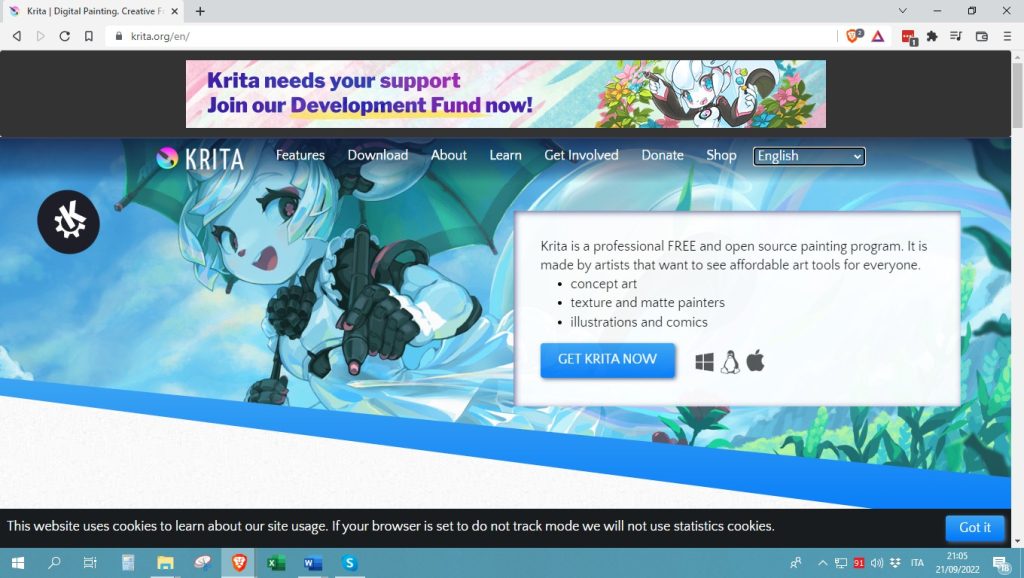
- Nella scheda che si aprirà, dovrete fare clic sull’opzione di download a seconda del vostro sistema operativo (Windows, MacOS, Linux).
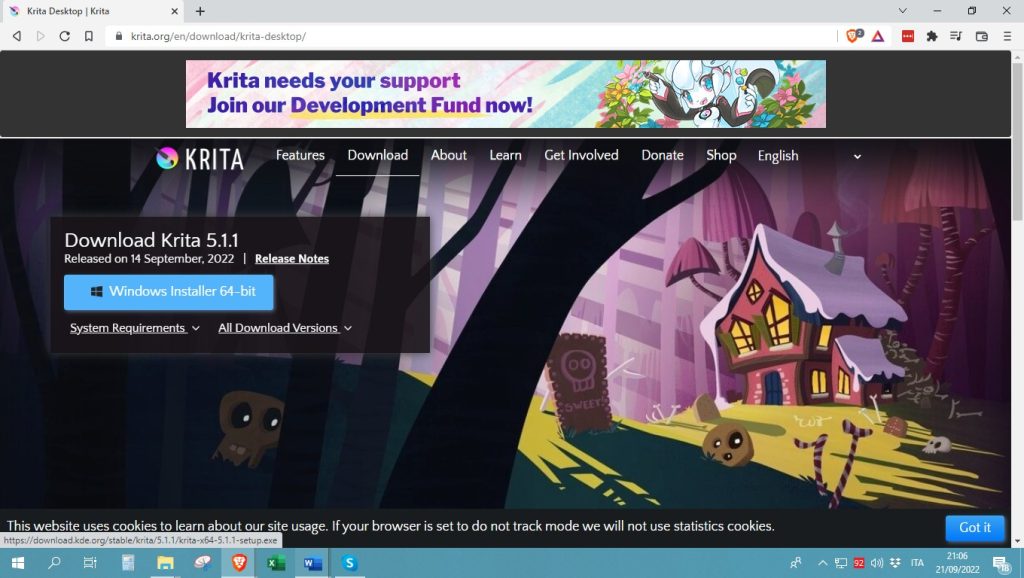
- Al termine del download, aprite il file scaricato.
- Accettate i termini e le condizioni e cliccate su “Next”.
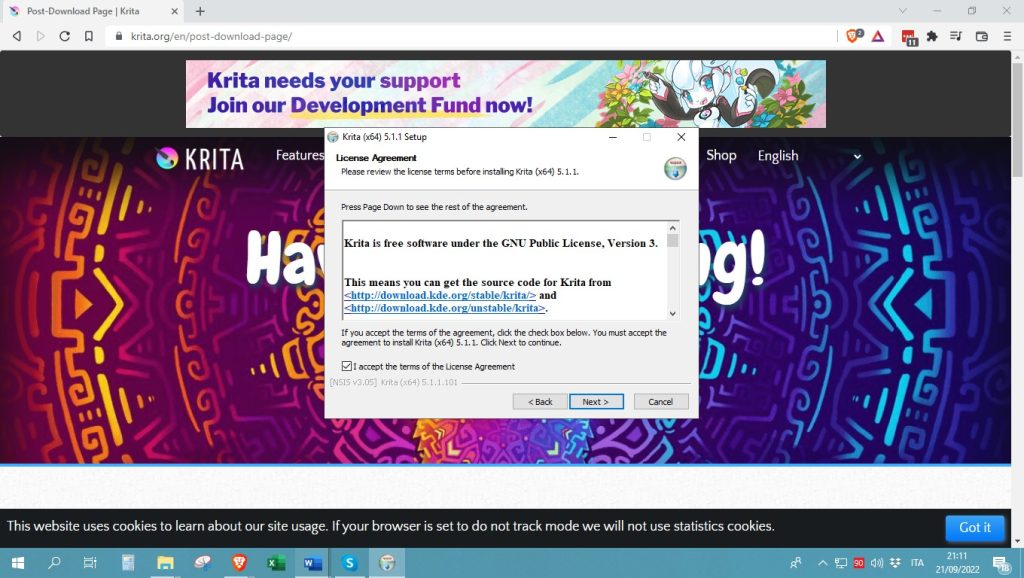
- Infine, fate clic su “Install” e quando il caricamento sarà terminato, su “Next” e poi “End”.
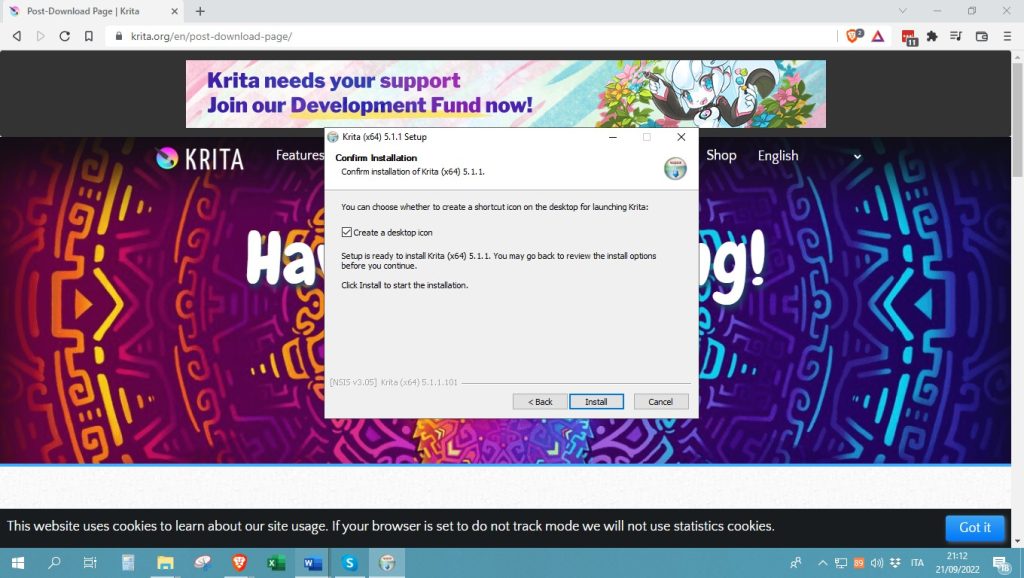
Ed ecco che in cinque semplici passi avrete Krita sul vostro computer pronto per essere eseguito. A questo punto, dopo aver avviato il software, potrete dare sfogo alla vostra creatività e iniziare a lavorare sul vostro nuovo progetto.
2. Inkscape (Windows/MacOS/Linux)
Compatibile anche con MacOS, Windows e Linux, Inskscape è un programma open source per il disegno digitale gratuito. Tra le altre cose, è dotato di strumenti per la grafica vettoriale, diversi tipi di pennello e una serie di tool utili per ogni tipo di illustrazione.
Come scaricare Inkscape?
- Visitate il sito web di Inkscape e fate clic su “Download”. In questa scheda, dovrete scaricare il programma relativo al vostro sistema operativo.
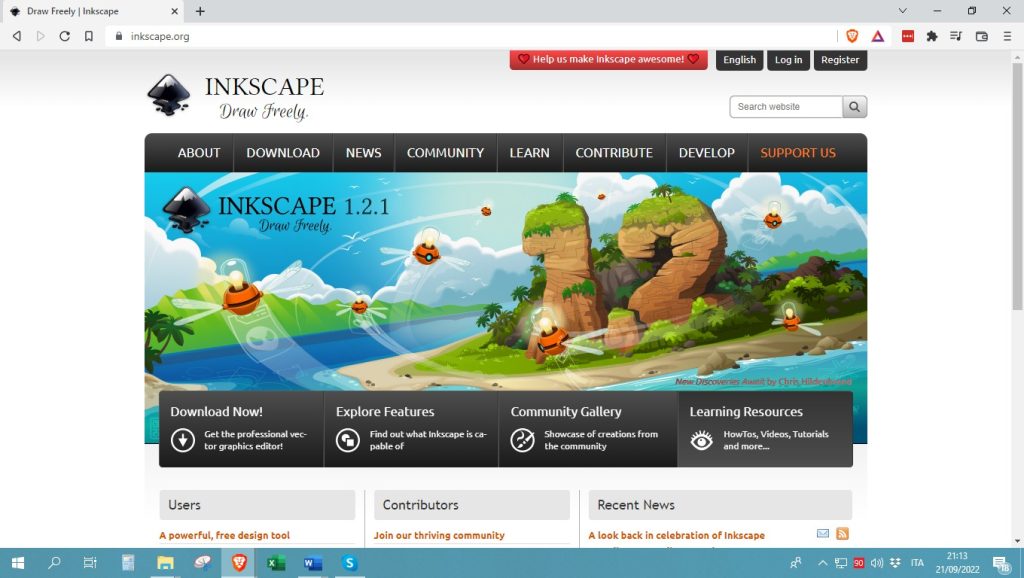
- Aprite il file scaricato, accettate i termini e le condizioni e seguite le istruzioni sullo schermo per procedere.
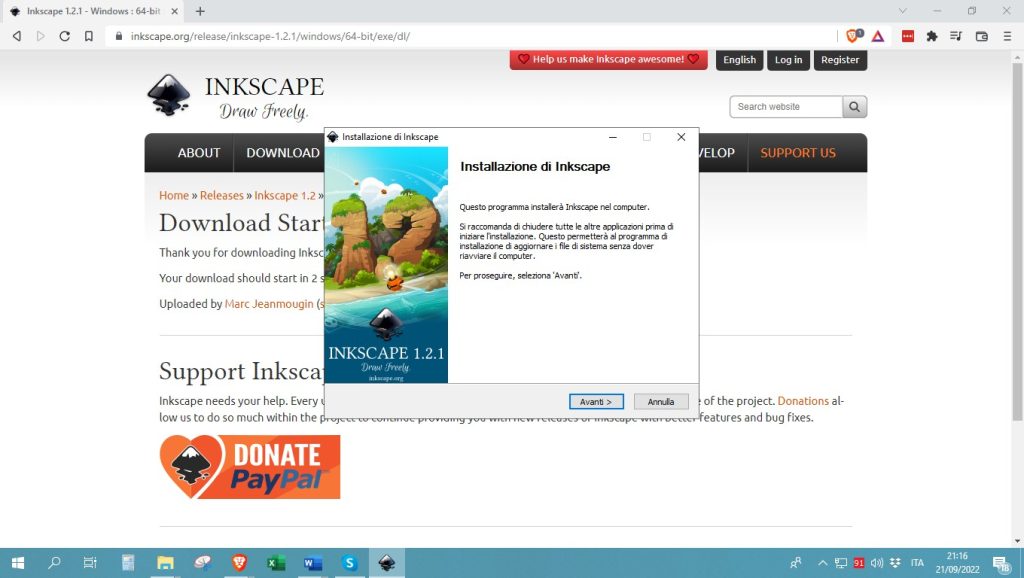
- Fate clic su “Installa” e, una volta completato il processo, premete “Sì” e “Fine“.
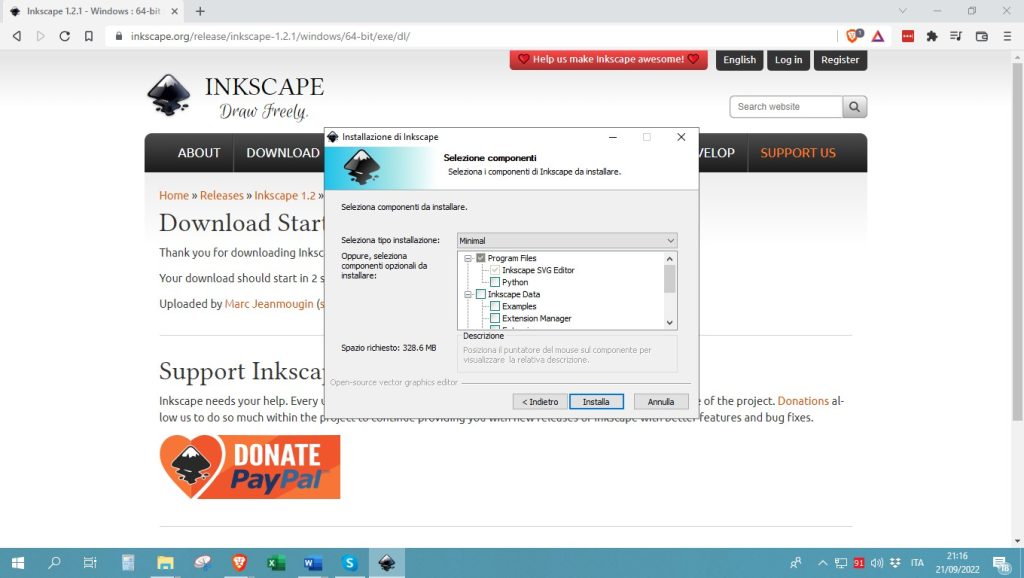
- Una volta completata l’installazione, riavviate il computer.
- Alla riaccensione, avviate il software e cominciate a divertirvi.
Non appena avviato Inkscape, verrete messi di fronte alla barra degli strumenti di disegno che si trova sul lato sinistro dello schermo, alla tavolozza dei colori posizionata in basso e al foglio di disegno, disposto al centro.
3. Blender (Windows/MacOS/Linux)
Infine, un altro ottimo programma di grafica gratuito per Windows, MacOS e Linux, è senza dubbio Blender. Con questo software è possibile creare illustrazioni 3D, pertanto è perfetto per le animazioni tridimensionali e i videogiochi.
Come altri programmi di cui vi abbiamo già parlato, dispone di diversi strumenti per i colori e per modellare le illustrazioni. E la cosa bella è che oltre ad essere completamente gratuito, ha un’interfaccia molto facile da usare, sia per i professionisti che per i meno esperti.
Come scaricare Blender?
- Visitate il sito web ufficiale e cliccate su “Download” in alto o al centro della pagina.

- Aprite quindi il file scaricato.
- Procedete nell’installazione cliccando su “Next” e accettate le condizioni d’uso.
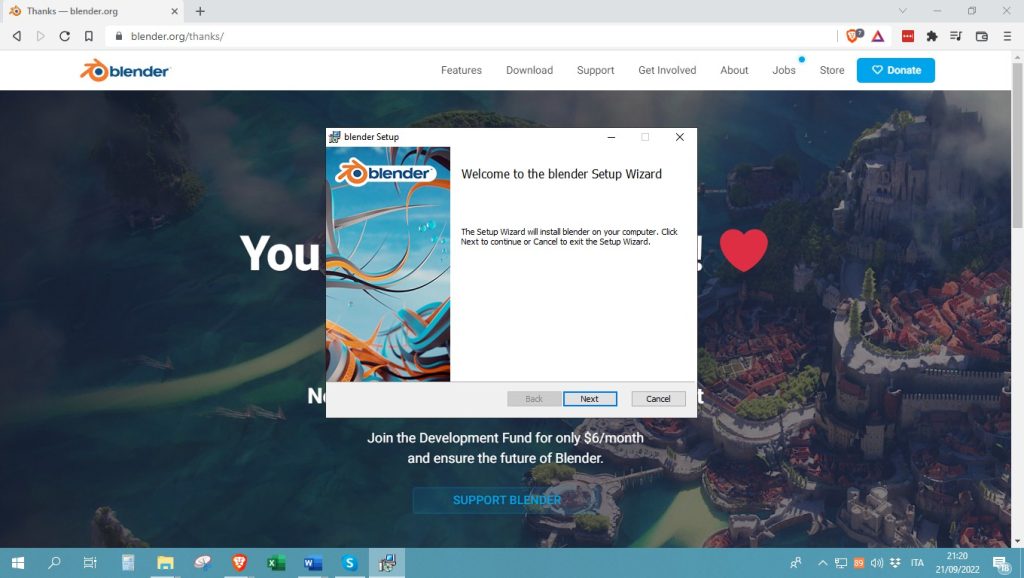
- Infine, fate clic su “Install” e attendete il completamento del processo.
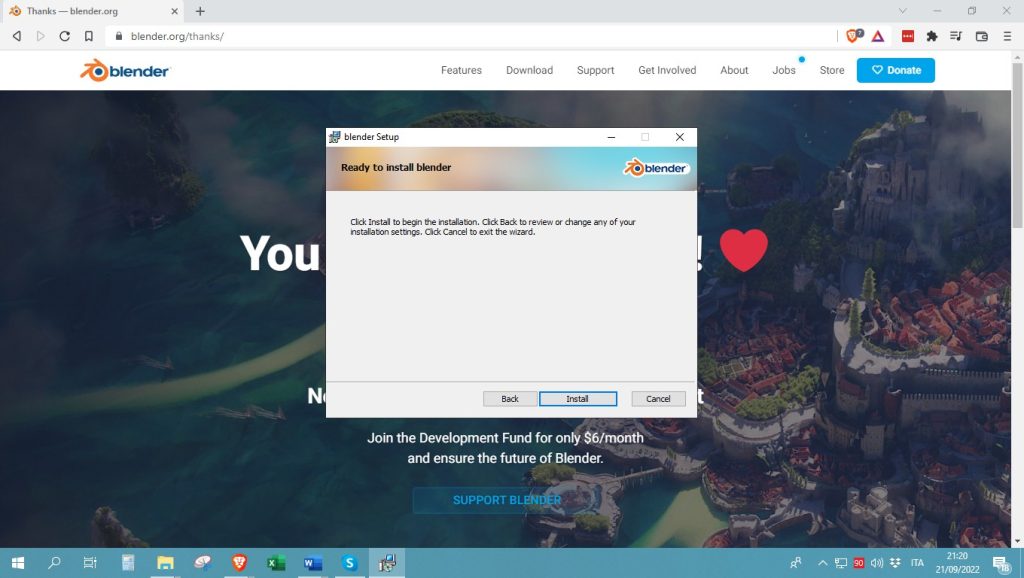
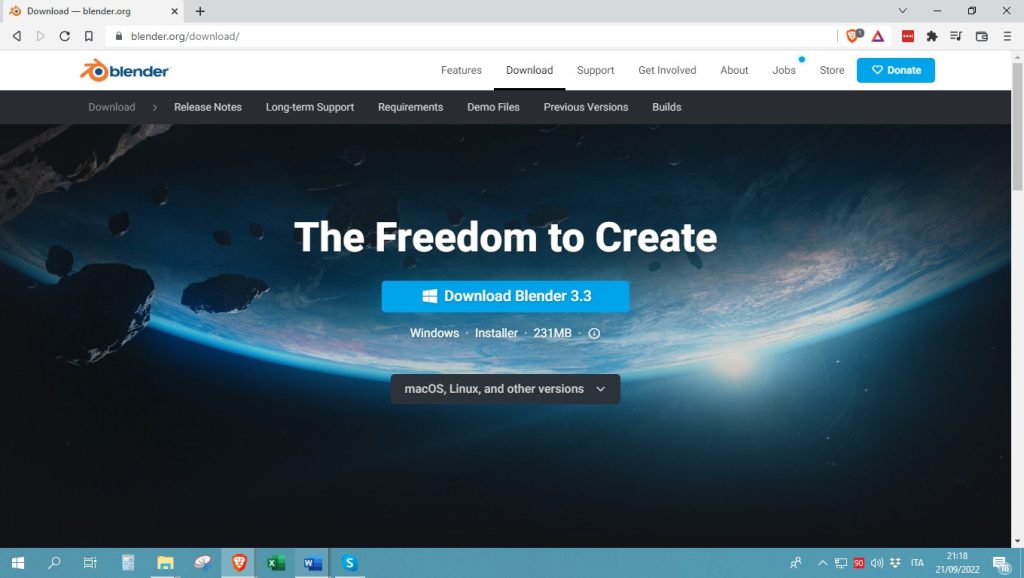
È tutto! Adesso non vi resta che avviare Blender e iniziare a dare un’occhiata a tutti gli strumenti che mette a vostra disposizione.
I migliori programmi per disegnare gratis online
Il vostro computer non ha abbastanza spazio di archiviazione per installare un nuovo programma? Non preoccupatevi, per fortuna ci sono diverse soluzioni per il disegno gratuite che potete utilizzare direttamente online.
Volete sapere quali sono? Allora continuate a leggere!
1. Canva
In cima alla lista c’è l’applicazione di disegno digitale online più famosa e diffusa al mondo, ovvero Canva.
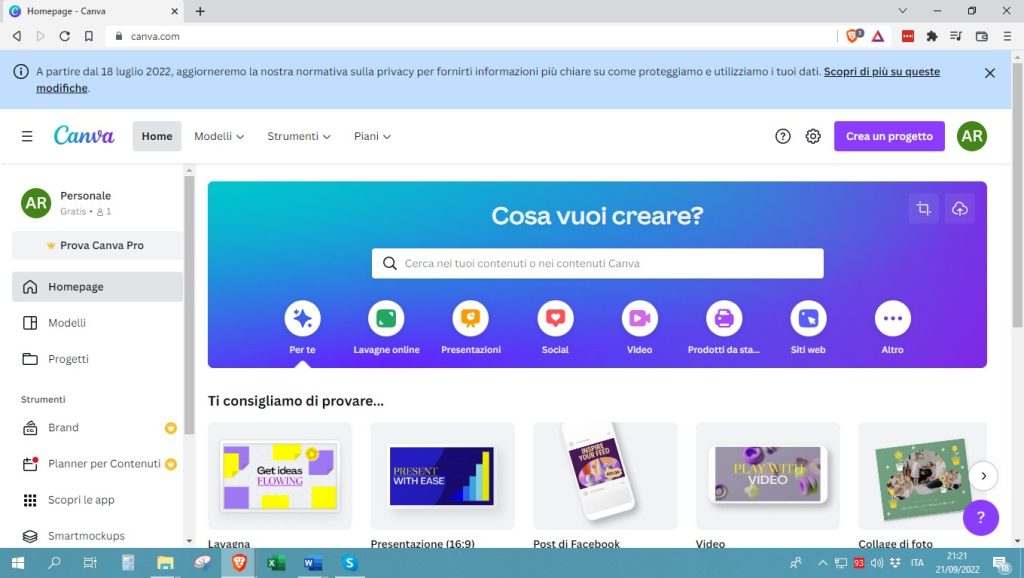
Ciò che rende Canva uno dei servizi online più amati dagli utenti è che, oltre a non richiedere download o installazioni di alcun genere, ha una versione gratuita che vi consente di fare praticamente ogni cosa possibile e immaginabile.
Per utilizzare Canva non dovete far altro che creare un account o accedere con Google. Si tratta di un’alternativa valida per principianti e professionisti che vogliono creare illustrazioni, infografiche, composizioni fotografiche e altro ancora.
Potete decidere di iniziare un progetto da zero o selezionare tra gli oltre 250.000 modelli predefiniti della piattaforma. Inoltre, ogni modifica apportata, anche quella più piccola, viene automaticamente salvata. Dite addio agli imprevisti!
2. Sketchpad
Un’altra eccellente app per disegnare su PC è Sketchpad, che mette a vostra disposizione tantissimi strumenti per farvi sbizzarrire con la creatività.
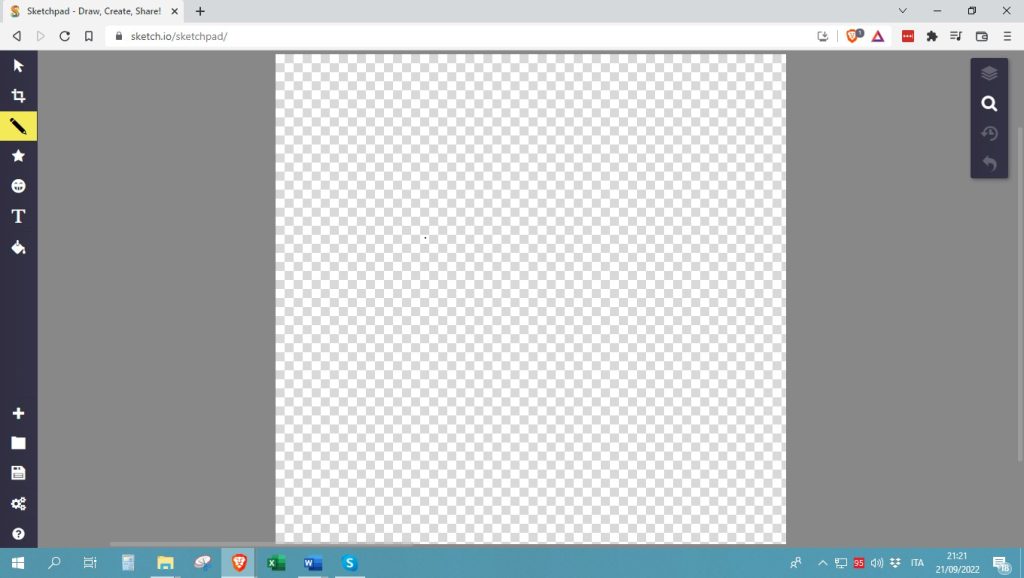
La cosa migliore è che, proprio come Canva, questo servizio può essere utilizzato direttamente sul sito ufficiale. Una volta finito il disegno, comunque, potrete scaricarlo sul PC.
Sketchpad è un’applicazione gratuita con la quale si possono ottenere risultati incredibili, ma è disponibile anche la versione Premium che costa 3,95 euro ogni 3 mesi.
E non temete, i vostri capolavori non andranno mai persi! Tutte le modifiche che apportate ai disegni vengono salvate automaticamente. Pertanto, non importa se chiudete accidentalmente il browser. Tuttavia, vi ricordiamo di non cancellare i dati di navigazione per non perdere ore e ore di fatica, a meno che non abbiate effettuato un backup.
3. SumoPaint
Un programma online adatto a disegnatori sia professionisti che principianti è SumoPaint.
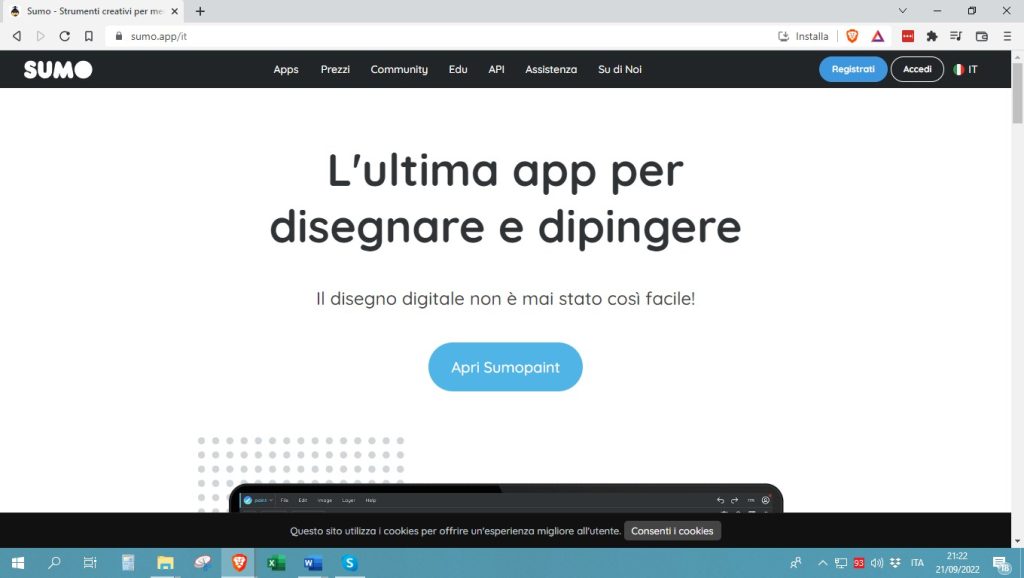
Con un’interfaccia che ricorda molto Photoshop, ha tutta una serie di ottimi tool per creare disegni di ogni tipo. Uno dei suoi principali vantaggi è che non richiede neanche il login per essere utilizzato, basta infatti accedere al sito web e iniziare a creare.
In ogni caso, se create un account potrete accedere gratuitamente a un maggior numero di strumenti e per ottenere ulteriori funzioni, è possibile abbonarsi alla versione Pro per circa 9 euro al mese.
4. Gravit Designer
Quando si parla di programmi per il disegno digitale gratis non si può non nominare Gravit Designer, il quale è compatibile con Windows, MacOS, Linux e ChromeOS.
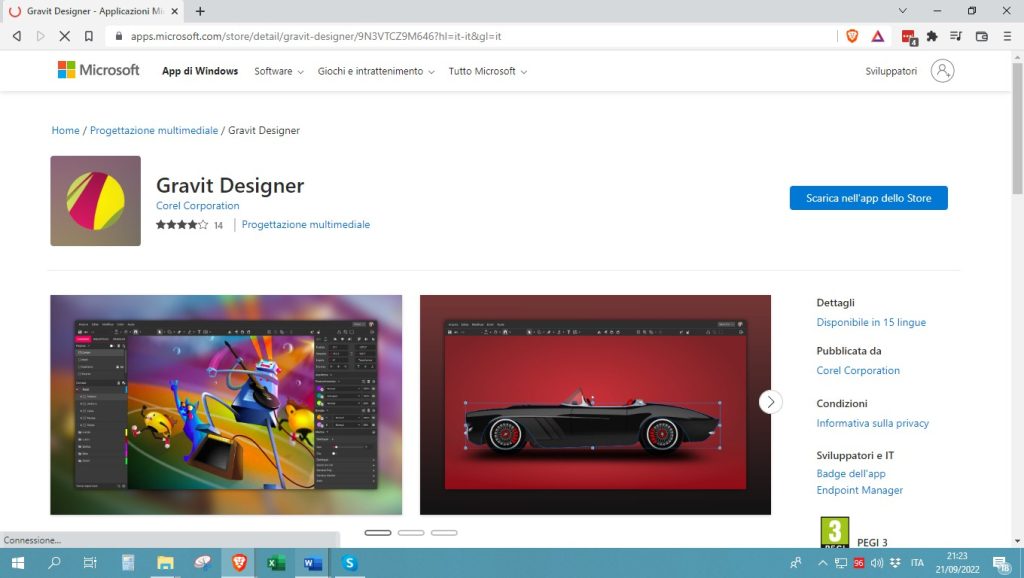
Tra tutte le funzionalità, ce n’è anche una che vi dà la possibilità di creare disegni vettoriali per la progettazione di loghi, diagrammi e animazioni. Inoltre, l’interfaccia è molto intuitiva e facile da usare sia per i professionisti che per i principianti.
Infine, una caratteristica che piace molto agli utenti è quella che consente di esportare le creazioni in PDF, così come il servizio Gravit Cloud per salvare tutti i lavori in un unico posto, senza rischiare di perdere nulla.
I migliori programmi per disegnare gratis per bambini
Il mondo del disegno è davvero per tutti: adulti, adolescenti, bambini… nessuno è escluso!
L’infanzia, in particolare, è il momento migliore per entrare a contatto con il disegno, attività fondamentale per sviluppare il senso artistico e le capacità creative.
Sapevate che esistono software e app di disegno gratis per bambini? Ebbene, per favorire lo sviluppo creativo e motorio dei più piccoli, abbiamo stilato un elenco con le migliori opzioni.
1. Microsoft Fresh Paint (Windows)
Pensate per simulare l’esperienza del disegno e della pittura su carta, i vostri bambini adoreranno questa applicazione… e forse anche voi!
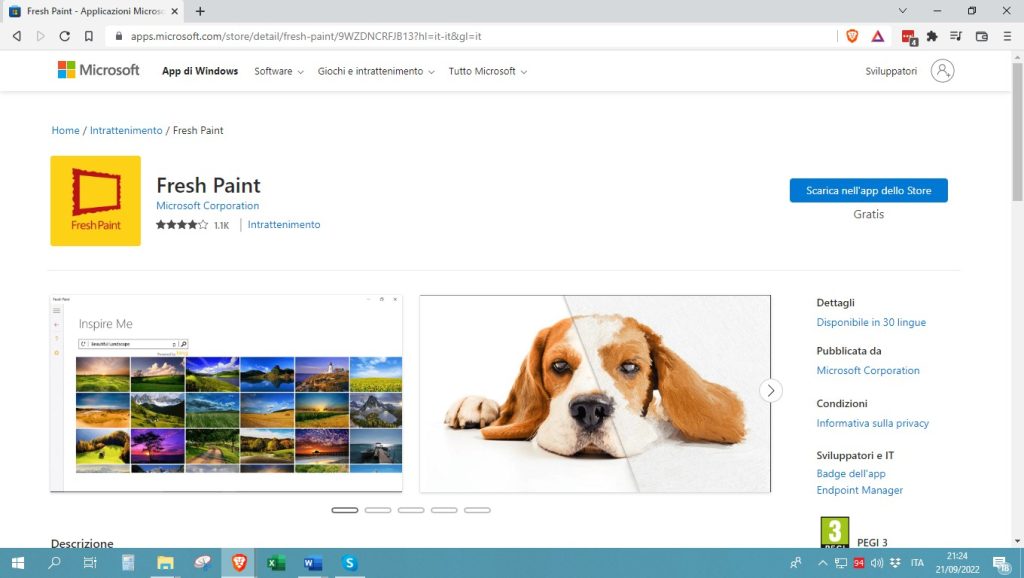
Non solo si presenta come una soluzione eccezionale per i più piccoli, ma vi farà anche dimenticare i pasticci a casa causati da matite, penne, pastelli e colori vari!
Ecco quali sono i principali vantaggi di Fresh Paint:
- Ha una tavolozza di colori che schizzano quando si immerge il pennello virtuale.
- Il pennello può essere lavato prima di applicare un altro colore.
- I colori possono essere mescolati per crearne di nuovi.
- Tra i vari tools ci sono anche acquerelli e colori ad olio.
- Il programma distingue colori primari e secondari.
- Offre ai più piccoli un’esperienza incredibilmente realistica.
2. Tux Paint (Windows/MacOS/Linux)
Tux Paint è un programma progettato per essere utilizzato senza problemi da bambini e ragazzi dai 3 ai 12 anni. È completamente gratuito da scaricare e installare: tutto ciò che vi tocca fare è andare sul sito web e cliccare su “Download Tux Paint”.
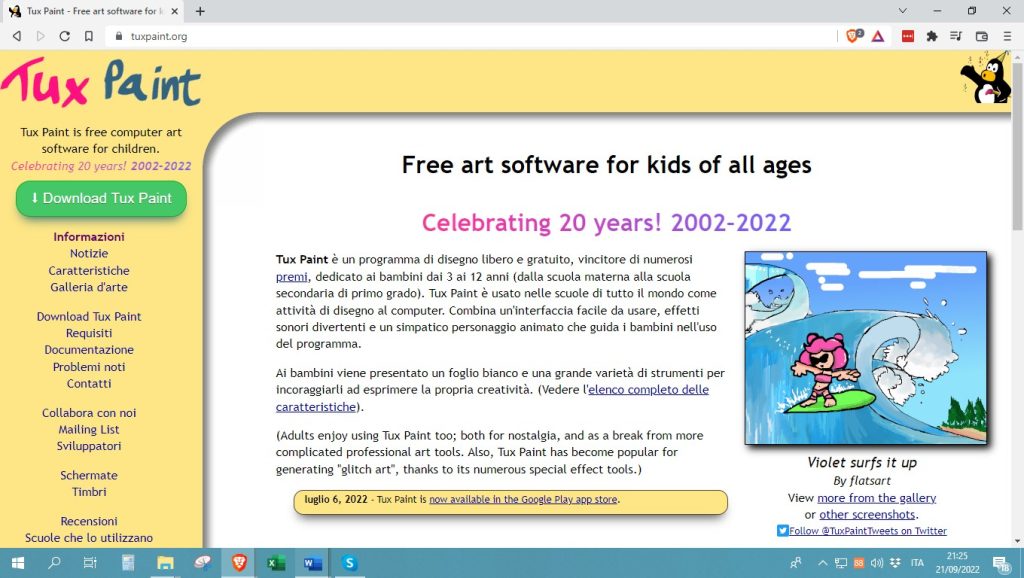
Le migliori caratteristiche di Tux Paint sono le seguenti:
- È disponibile per i sistemi operativi Windows, MacOS e Linux.
- Ha un’interfaccia facilissima da usare.
- Tutti gli strumenti sono riconoscibili a colpo d’occhio.
- Dispone di diversi tipi di matite, pennelli e tantissimi colori.
- Quando si clicca, emette effetti sonori divertenti.
- Un simpatico personaggio animato apparirà sullo schermo per mostrare le istruzioni passo dopo passo.
- Tutte le creazioni possono essere salvate con un solo clic.
3. Whiteboard.fi (Windows)
Whiteboard è uno dei programmi per grafica gratis più utilizzati su Windows, sebbene sia disponibile anche un’applicazione per iOS. Può essere scaricato gratuitamente e non occupa troppo spazio nella memoria del dispositivo.
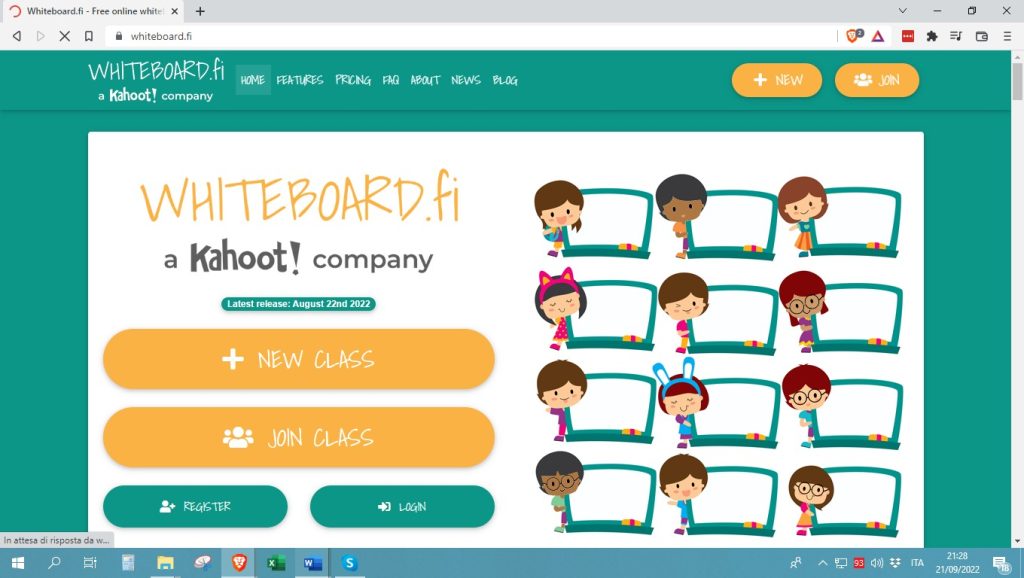
I pro di Whiteboard sono:
- Può essere utilizzato con il mouse su computer o con uno speciale stilo su cellulari e tablet.
- Consente a due persone di disegnare contemporaneamente.
- Ci sono diversi strumenti come gomme e righelli per migliorare le proporzioni e la qualità dei disegni.
- Lo sfondo può cambiare colore e si possono aggiungere quadretti e righe, così da simulare i quaderni di scuola.
- Supporta l’aggiunta di immagini e testi.
- Tramite link, è possibile inviare la lavagna agli amici, così da poter disegnare in compagnia.
- Valida alternativa sia per uso ricreativo che scolastico.
Domande frequenti
Siete finalmente giunti nella sezione delle FAQ, il che significa solo una cosa: avete quasi terminato la lettura di questo articolo… ma prima di salutarci, vogliamo appunto rispondere alle domande più frequenti che gli utenti tendono a fare sull’illustrazione digitale.
Ecco quali sono!
Come disegnare su PC gratis?
Come vi abbiamo già anticipato poco più sopra, per disegnare su PC gratis avete le seguenti opzioni:
- Programmi gratuiti per disegnare, disponibili sia per PC Windows che MacOS e Linux. Possono essere utilizzati direttamente con il mouse del computer.
- Tavolette grafiche, dotate di schermi touch oppure collegabili ai PC.
- Siti web e servizi online che non richiedono alcun tipo di installazione.
Tutto quello che dovete fare per scegliere la migliore soluzione a seconda delle vostre esigenze è capire il tipo di disegno che volete realizzare. Un gioco da ragazzi!
Come disegnare a mano libera sul computer?
Per disegnare a mano libera sul computer è necessario utilizzare un mouse, pertanto, la precisione è una delle cose fondamentali.
Tuttavia, sarete d’accordo con noi: creare illustrazioni con il mouse non è poi così semplice!
Per riuscire nel migliore dei modi, però, ecco alcune raccomandazioni:
- Se siete principianti, esercitatevi ogni giorno. Come si dice: “La pratica rende perfetti!”.
- Cercate di realizzare linee sempre più precise.
- Appoggiate bene l’avambraccio sulla scrivania per migliorare la qualità del disegno.
- Utilizzate le forme geometriche per creare le vostre animazioni.
- E infine, ma non meno importante… divertitevi!
Quali programmi utilizzare per la tavoletta grafica gratis?
Generalmente, quando acquistate una tavoletta grafica, nella confezione troverete un software dedicato da installare. Tuttavia, se così non dovesse essere, ecco alcuni dei programmi più validi tra cui scegliere.
1. Autodesk Sketchbook
I principali vantaggi sono:
- Strumenti come pennelli e colori altamente realistici.
- Opzione per nascondere la barra degli strumenti per una visualizzazione completa del foglio, così da non avere distrazioni.
- Facile da usare ma con molte funzionalità avanzate, dunque adatto anche per i professionisti.
2. GIMP
Ecco invece i punti di forza di questo software:
- Disponibile per PC e tablet di tutti i tipi.
- Tool per disegno e pittura molto diversificati.
- La tela può essere facilmente ruotata.
- Fornisce un’anteprima dell’illustrazione finita.
3. Clip Studio Paint
I pro di questo ultimo software sono:
- Compatibile con Windows, MacOS e Chromebook.
- Aggiornato mensilmente con nuovi pennelli e strumenti.
- Può collegarsi agli smartphone.
- Adatto a diversi stili di disegno.
Conclusioni
Adesso conoscete i migliori programmi per PC, nonché quelli per farlo con una tavoletta grafica. In pratica, siete pronti a creare illustrazioni incredibili!
Se non siete ancora sicuri su quale app per disegnare gratis scegliere, rileggete velocemente questa guida, siamo sicuri che in men che non si dica troverete la soluzione più adatta a voi e alla vostra creatività. Buon divertimento!
Altri articoli popolari:
- I Migliori Programmi per il Disegno Tecnico (anche…
- I 9 Migliori Programmi per la Firma Digitale
- La Miglior Tavoletta Grafica - Recensioni, Classifica 2025
- Il Miglior Decoder per Digitale Terrestre (anche DVB…
- I 20 Migliori Programmi per Visualizzare le Foto…
- Come Aprire i File P7M in PDF - La Guida Definitiva









